服务器怎么共享文件夹

问题一:如何访问服务器上的共享文件夹 服务器跟电脑一样,方法知道有2种
方法1:
如果是局域网的网上邻居,可以直接使用共享然后通过 网上邻居 => 查看工作组计算机 访问的 如果找不到可以用 \\计算机名(如\\My puter 内网IP也可以如 \\19216812) 访问到共享文件夹。
方法2:
还可以使用FTP协议访问 ,搭建一个FTP站点(IIS那个系列的东西附带的,系统盘里面有)打开就可以了。如果嫌麻烦下载个 20 迷你ftp服务器 (工具自己百度),这个访问格式是FTP:IP地址/ (如FTP:19216812 注意FTP是左斜杠,而局域网是右斜杠)。建议还是使用FTP的好些,那样在任何地方都可以访问到,家里都可以访问,前提是那个服务器的21端口已经映射到了外网。
呵呵,我学校也是有个那种共享服务器,但是用来交作业用的,上面东西超多
如果想在本地磁盘显示,在 我的电脑 右键那个 映射网络驱动器 填写访问地址就可以了。
天下数据--专业运营香港服务器、韩国服务器、美国服务器等等海外优质服务器!
问题二:如何做局域网文件共享服务器 在同一个局域网里面,你们可以建立工作组,要共享文件的所有计算机都加到工作组你头去。具体做法是:我的电脑――>属性――>计算机名――>更改――>在工作组里设置相同名字,重启计算机,然后就可以了
问题三:如何设置服务器共享文件夹的访问权限 你好,
首先,在服务器的电脑上用鼠标选中要设置权限的文件夹。
在文件夹上点击鼠标右键,选择属性。
在属性界面中选择第三个选项卡安全。
为了添加或修改权限,点击如下图所示的编辑按钮。
我们来添加一个用户的访问权限。在接下来出现的界面中选择添加。
输入一个已经设置好的名称,如果确定正确可以直接点击确定,如果不是很确定,可以选择检查名称。如果没有错误,点击确定按钮。
用鼠标选中新添加的用户,在下面的权限设置处可以选择允许或者拒绝该用户对该文件夹执行某些操作。
问题四:怎么组建一个公司的文件共享服务器 如何实现局域网内多台计算机共享?
一、多台电脑必须是共用同一网络internet连接,比如都是网通宽带接入,或都是移动宽带接入
二、都在同一个网段除ip地址最后一段数字不同外,其余数字都应相同
三、设置工作组和计算名,必须起一个相同的工作组名、但各台计算机的计算机名应不同。
四、设置本地用户和组。一般组中的设置保持不变。但用户中的设置应理顺关系,并启用来宾帐户(Guests)
试例:将用户界面全部清理,一般保留三个用户即可:如:
名称 全名 描述
Wwbs wu wang bu seng 供来宾…
Zzy zhao zhi yi 管理计…
Fnc fenf ning chao
双击wwbs:
“常规”卡 密码永不过期
“隶属于” administrators
双击zzy:
“常规”卡 密码永不过期
“隶属于”卡 administrators
双击fnc:
“常规”卡 用户不能更改密码,密码永不过期
“隶属于”卡 Guests
注:用些法设置的用户与在控制面版中显示的用户数不同,一般少显示一个。渚如此例中,在控制面版中就不显示wwbs用户,它只有在zzy被意外锁定后,重启计算机才会在“欢迎屏幕”中显示。当然这种意外也可在“本地用户和组”中设置“帐户已锁定”来人工实现(这种实现的过程:组策略―计算机配置―Windows设置―安全设置―帐户策略―帐户锁定策略―帐户锁定闸值―不锁定或几次无效登录之后,锁定帐户)
五、文件共享的设置:
1、在Windows防火墙中“例外”“选项卡”中,选中“文件和打印机共享”
2、在资源管理器中,“工具―文件夹选项―查看―使用简单文件共享(推荐)不选中
3、XP自带的“共享文档”设置为共享。右击“共享文档”―属性―共享―共享此文件夹选中。将需要共享的文档复制到此“共享文档”。
六、重启电脑
祝好运!
问题五:家里怎么访问公司服务器的共享文件夹 30分 公司服务器文件远程操作有几种可参考方式:
在两台电脑上开启网上邻居共享,这样电脑直接打开网上邻居就可以访问对方的文件夹和资料了。这个针对于在同局域网的环境下操作。
可以安装辅助软件,比如ftp服务端工具,另一台用ftp客户端即可互相访问资料,修改删除添加等等。
可以直接开启远程服务,3389,可以直接远程控制操作对方电脑,如同操作自己电脑一样。
还可以安装辅助管理工具,协助企业管理多台电脑的工具,可以互相访问制定电脑的文件资料。
问题六:如何设置服务器新建文件夹为共享文件夹 打开 控制面板\所有控制面板项\网络和共享中心\高级共享设置,设置见下图
在盘中新建一个文件夹,这个是你需要共享的文件夹,本次新建test文件夹,右击属性
点开共享,添加一个everyone的权限,标记成 读/写,点击共享
用别的机器在网络里边找到这台机器,这个test就是我们刚才共享的文件夹,你也可以通过\\SHARED\test这样的命令在资源管理器访问你的共享文件夹,命令格式\\共享主机名\文件夹名
问题七:怎样设置服务器共享文件夹访问不需要密码 1单击开始→程序→管理工具→文件服务器管理命令,弹出文件服务器管理窗口。在右窗格中选中需要设置访问权限的共享名,并单击添加共享文件夹
2选择共享权限选项卡,并单击添加按钮
3在弹出的选择用户和组对话框中单击立即查找按钮,然后在搜索结果列表框中选择用户或组,并单击确定按钮
4系统返回对话框,在共享权限选项卡中选中刚刚添加的用户,然后在列表框中勾选完全控制栏中的允许复选框,并单击应用按钮
5选择安全选项卡,并单击添加按钮,按照前面同样的方法查找并添加用户。然后勾选完全控制栏中的允许复选框,并单击确定按钮
问题八:怎么将服务器上共享文件变成本地磁盘 前提条件是有足够的访问权限。然后在本机上,点开始,点击运行,在运行栏里填写\\XXXXXXXXXXXX(X是你的服务器的IP地址),然后会提示你输入用户名密码,正确输入后会有共享文件夹出现,右键共享文件夹,点击映射网络驱动器,点击确定就好了,这时候再看你的电脑,会多了个磁盘。
问题九:关于局域网共享设置 现在服务器设置了一个共享文件夹 如何实现只能往里面放文件但是不能修改 请参考附图,完全控制就是管理员权限,可以添加其它用户;修改是可以修改文件,新建文件和删除文件;写入是可以修改文件,但不能新建和删除文件;
问题十:如何部署一个局域网的资源服务器文件共享 用 windows sever 系统
开共享 服务
建立多用户
分配权限
开文件共享
增加用户 修该用户权限。
即可
方法如下
1、首先在服务器管理器中先添加文件服务器角色
2、然后在服务器管理器-文件和存储服务-共享内新建共享
3、你可以选择共享某个服务器的整个磁盘,也可以按浏览按钮选择共享单个文件夹(这里需要先添加可管理的服务器,我本机没有安装文件共享服务,所以服务器列表里就没有这台机器)
4、进行其他信息填写和权限设置
5、在设置里有“启用基于存取的枚举”这样一个选项,打上勾之后对这个文件夹或者子文件夹没有访问权限的话就看不到这个文件夹了,如果域里面有win7或者更古老的系统,不要选择最后一项“加密数据访问”,否则他们即使使用域管理员登录也会被提示没有权限打开此文件夹
扩展资料
Windows Server 2012中增强的功能如下:
图形用户界面
图形用户界面(Graphical user interface,GUI)——Windows Server 2012由Metro设计语言开发,因此外观体验和Windows 8相似,在Server Core模式下安装情况除外。管理员不需要重新重装,可以在Server Core 和 GUI选项之间切换。
地址管理
地址管理(Address management)——Windows Server 2012有一个IP地址管理(IPAM)角色,用以发现、监测、审计和管理网络的IP地址空间。
Hyper-V
Hyper-V ——Hyper-V 30提供可扩展的虚拟交换机,允许虚拟网络扩展功能。这在之前版本中很难甚至无法实现。
活动目录
活动目录(Active Directory)——活动目录也有了一些改进。基于PowerShell的部署向导可以远程运行,在向导非本地运行的情况下,帮助管理员将基于云计算的服务器加载到域控制器。PowerShell脚本中包含此过程中使用到的命令的副本,此过程完成后,PowerShell脚本实现附加域控制器的自动化,允许大规模部署活动目录。
文件系统
文件系统(File System)——文件服务器中增加的弹性文件系统(ReFS)。
存储迁移
存储迁移(Storage migration)——允许动态存储迁移并且在使用Hyper-V Replica实现VM迁移时不再需要共享存储。
参考资料:
1、Wn10 访问局域网计算机, 可以直接输入 \ \ 计算机 IP 地址, 也可以搜索网络共享计算机并点击打开。
2、除了在控制面板中输入 Windows 凭据管理外, 我还可以通过映射网络驱动器共享帐户和密码访问。
3、输入要在格式中访问的共享计算机名称或 IP 地址, 然后勾选使用其他凭据进行连接。
4、显示正在连接,等待弹出输入帐户和密码的窗口。
5、输入共享计算机的帐户和密码, 请注意, 此帐户应具有对共享文件夹的访问权限。
1请问如何在服务器里面共享一个文件夹,让指定的人来查看
通过以下步骤可实现局域网内多台计算机共享:
一、多台电脑必须是共用同一网络inter连接,比如都是网通宽带接入,或都是移动宽带接入
二、都在同一个网段除ip地址最后一段数字不同外,其余数字都应相同
三、设置工作组和计算名,必须起一个相同的工作组名、但各台计算机的计算机名应不同。
四、设置本地用户和组。一般组中的设置保持不变。但用户中的设置应理顺关系,并启用来宾帐户(Guests)
试例:将用户界面全部清理,一般保留三个用户即可:如:
名称 全名 描述
Wwbs wu wang bu seng 供来宾…
Zzy zhao zhi yi 管理计…
Fnc fenf ning chao
双击wwbs:
“常规”卡 密码永不过期
“隶属于” administrators
双击zzy:
“常规”卡 密码永不过期
“隶属于”卡 administrators
双击fnc:
“常规”卡 用户不能更改密码,密码永不过期
“隶属于”卡 Guests
注:用此法设置的用户与在控制面版中显示的用户数不同,一般少显示一个。渚如此例中,在控制面版中就不显示wwbs用户,它只有在zzy被意外锁定后,重启计算机才会在“欢迎屏幕”中显示。当然这种意外也可在“本地用户和组”中设置“帐户已锁定”来人工实现(这种实现的过程:组策略—计算机配置—Windows设置—安全设置—帐户策略—帐户锁定策略—帐户锁定闸值—不锁定或几次无效登录之后,锁定帐户)
五、文件共享的设置:
1、在Windows防火墙中“例外”“选项卡”中,选中“文件和打印机共享”
2、在资源管理器中,“工具—文件夹选项—查看—使用简单文件共享(推荐)不选中
3、XP自带的“共享文档”设置为共享。右击“共享文档”—属性—共享—共享此文件夹选中。将需要共享的文档复制到此“共享文档”。
六、重启电脑
祝好运!
2Windows 2003服务器上怎么创建共享文件夹,能让公司的每个人的文
你提的问题太不严谨,会产生用户可以删除覆盖他人文件的问题。
应该说可以创建文件,不可以删除 别人的文件
1、创建一个文件夹。
2、右击——属性——共享添加EVERYONE勾选所有权限。
3、安全选项卡里也添加EVERYONE勾选所有选项。
4、然后在安全选项卡那里找到高级按钮点击进去。
5、出现权限选项卡,找到EVERYONE这一项。点击编辑按钮。
6、出现对象选项卡,找到“应用到”这行,有下拉菜单按钮,选择”只有该文件夹”选项。然后确定。
7、退回到权限选项卡界面,选择应用后确定。
8、回到属性选项卡确定。
9、如果你是域环境,那么你会发现你的文件夹属性里会有这几个权限:1、administrators 2、10、Domain users 3、CREATOROWNER 4、Everyone
11、然后设置Domain users的安全属性,设置为:1、读取也运行2、列出文件夹目录3、读取。
然后选择文件夹属性里的共享选项卡。
12、继续添加另外一个用户组Domain users,只给读取的权限,应用确定。
如果不用给其他用户看的话你可以把、Domain users 用户组删除。 最关键就是滴5-6步,选择文件的集成范围,如果你能理解这个东西的作用你就可以很轻松的解决你的问题了
3如何设置服务器共享文件夹的访问权限
你好,
首先,在服务器的电脑上用鼠标选中要设置权限的文件夹。
在文件夹上点击鼠标右键,选择属性。
在属性界面中选择第三个选项卡安全。
为了添加或修改权限,点击如下图所示的编辑按钮。
我们来添加一个用户的访问权限。在接下来出现的界面中选择添加。
输入一个已经设置好的名称,如果确定正确可以直接点击确定,如果不是很确定,可以选择检查名称。如果没有错误,点击确定按钮。
用鼠标选中新添加的用户,在下面的权限设置处可以选择允许或者拒绝该用户对该文件夹执行某些操作。
问题一:怎么设置一个共享文件夹? 右击要共享的文件夹--共享,共享此文厂夹再设置权限everyone可读。
如果没有看到共享选项, 则通过 工具--文件夹选项--查看--启用简单共享
问题二:家中两台电脑如何设置共享文件夹? 1 首先把两台电脑设置成相同的工作组名 我的电脑属性-计算机名-更改
2 两台电脑都添加IPX/SPX协议 具体做法 网上邻居属性-本地连接属性-选中INTERNET协议 TCP/IP 点安装,选择安装里面的协议 就可以了
最后如果A电脑要看B电脑的内容 把B电脑的文件共享,然后在A电脑的网上邻居里就可以看到B电脑共享的文件了
防火墙设置不当,需要打开B的防火墙的“允许局域网用户共享我的资源”的选项。
感谢的话别说了,给分就好,哈哈~
问题三:怎样使用共享的文件夹 如丁两台机器是在同一个局域网内,是可以通过文件共享互通信息的。先在一台机器上建立一个共享文件夹,打开资源管理器,进入本地磁盘C:(任何位置)点击鼠标右键 --> 文件和共享 --> 点击共享该文件。 记住改文件的属性应该是可写的,应该将这个文件的权限给everyone在另一台机器就可以通过局域网访问刚刚建立的共享文件了。
问题四:W7系统怎么把文件夹设成共享文件夹 1、右击桌面网络----属性----更改高级共享设置 (注释:查看当前网络 比如:家庭网络、公共网络 等) 这里为公共网络
2、选择 公共网络---选择以下选项:启动网络发现------启动文件和打印机共享-----启用共享以便可以访问网络的用户可以读取和写入公用文件夹中的文件(可以不选)----关闭密码保护共享( 注释:其他选项默认即可!)
3、选择需要共享的文件夹 (比如:DY) 右击--属性
4、共享---- 选择 共享(S)---弹出对话框---添加“Guest”(注释:选择“Guest”是为了降低权限,以方便于所有用户都能访问)---共享
5、选择 高级共享 ----选择 共享此文件 ----确定
6、其他用户,通过开始---运行---川\IP (快捷键 WIN+R)\\IP 访问你共享的文件。
共享成功
问题五:W7的电脑怎么设置共享文件夹? 1、在文件夹上右击――共享――高级共享――高级共享――权限
2、在出来的对话框中选择 添加
3、然后入你要共享的人,可以输电脑名、同事的邮箱等或者直接共享给 everyone。这样局域网中的所有人都可看到了
就OK 了
ps:注意权限。开r 和x 就行了
问题六:win7家庭网络共享如何设置共享文件夹? 本地计算机不算共享用户,如果共享之后,另外一台计算机可以访问,就没有问题
问题七:怎么在电脑里建立一个共享文件夹 第一,你要创建一个工作组,右击我的电脑选择属性,点开计算机名,其中有个更改选项,设置计算机名称和工作组名称,这里你要将多台电脑的工作组名称设置成一样的(注意:计算机名称也可以设置一下以便区分),然后重启电脑,这样就完成了第一步工作组建立完成。
第二,选择你需要共享的文件夹,点击右键属性,其中有个共享选项,点击网络安装向导下面的一排蓝字,选择只启动共享,完成以后,有两项需要勾选,第一项,只是共享文件但不能更改,第二项勾上就可以更改。
当设置完成之后,别人就可以通过网上邻居访问到你共享的文件夹。(打开网上邻居后工作组,找到相应的计算机名称,其中就有你共享的文件夹。)希望能帮到你
问题八:工作组计算机如何设置文件共享? 我的电脑右键--属性---计算机名---更改----工作组----WORKGROUP(可以随便设置,最好是英文的书写方式)确定---重启电脑
要共享的电脑都要设置成一样的WORKGROUP
1检查是否可以ping通,不能ping通,检查是否在同一网段,网卡是否启用 防火墙有没有做限制 ,除了装的防火墙,还有自带大的网卡上的防火墙,可以把那些的防火墙全部关掉,路由器、交换机、hub是否连接好,是否在同一个局域网内。把要共享的用户加入一个工作组中。
2“本地连接”→属性→常规,检查是否安装了“Microsoft网络文件和打印机共享”、“Microsoft网络客户端”以及TCP/IP协议;
3启用guest帐户
4控制面板→管理工具→本地安全策略→本地策略→用户权利指派里,“从网络访问此计算机”中加入guest帐户,而“拒绝从网络访问这台计算机”中删除guest帐户
5检查开启server服务
6卸载网卡驱动,重启再重装;
7我的电脑----文件夹选项----查看----将简单的文件夹共享前面的勾去掉
经过这样的设置基本上局域网是可以联通的,还是不行就要反复的检查,最后不行那就是电脑系统的问题。可以考虑换系统。
访问XP的时候,登录对话框中的用户名是灰的,始终是Guest用户,不能输入别的用户帐号。 控制面板→管理工具→本地安全策略→本地策略→安全选项里,把“网络访问:本地帐户的共享和安全模式”设为“经典-本地用户以自己的身份验证”
运行-gpeditmsc-组策略中的windows设置中安全设置里的“安全选项”中有一个“账户:使用空白密码的本地账户只允许进行控制台登录”策略默认是启用的,根据Windows XP安全策略中拒绝优先的原则,密码为空的用户通过网络访问使用Windows XP的计算机时便会被禁止。修改一下就可以不用设置密码共享了
以仅来宾的形式共享
1启用gust用户
2运行---secpolmsc----用户
用户权利指派---将“拒绝从网络访问这台计算机”里面的guest用户删除,在本地安全设置---安全选项---网络访问:“本地账户的共享和安全模式”---将“经典”改为仅来宾
问题九:如何设置服务器新建文件夹为共享文件夹 打开 控制面板\所有控制面板项\网络和共享中心\高级共享设置,设置见下图
在盘中新建一个文件夹,这个是你需要共享的文件夹,本次新建test文件夹,右击属性
点开共享,添加一个everyone的权限,标记成 读/写,点击共享
用别的机器在网络里边找到这台机器,这个test就是我们刚才共享的文件夹,你也可以通过\\SHARED\test这样的命令在资源管理器访问你的共享文件夹,命令格式\\共享主机名\文件夹名
问题十:如何把自己的某个文件夹设置为局域网内共享? 首先取消默认的“简单共享”。打开“我的电脑”,依次点击“工具→文件夹选项”,在打开的对话框中选择“查看”选项卡,清空“使用简单共享(推荐)”前的复选框。
然后创建共享用户。单击“开始→设置→控制面板”,打开“用户帐户”,创建一个有密码的用户,假设用户名为user00,需要共享资源的机器必须以该用户共享资源。
接下来设置要共享的目录(假设为共享目录为NTFS分区上的目录test1),并设置只有用户user00可以共享该目录下的资源:用鼠标右键单击要共享的目录“test1”,单击“共享和安全”,选择“共享→共享该文件夹”,点击“权限”,单击“删除”按钮将原先该目录任何用户(everyone)都可以珐享的权限删除,再单击“添加”按钮,依次单击“高级→立即查找”,选择用户user00,单击“确定”添加用户user00添加,并选择用户user00的共享权限
以后局域网中的计算机要想查看该共享文件夹中的内容,只有输入正确的用户名和密码,才能查看或修改共享文件夹中的内容。
查看共享文件的方法:
1 打开网上邻居就可以看到。
2 开始--运行-- \\ 你的IP 。
可以借助企业云盘实现,最好是本地私有化部署的,更安全。
在本地服务器上部署一套云盒子企业云盘软件
将企业数据按照公司组织架构上传,生成统一的文档库
所有人员凭借权限调取文件,不需要打开445、139、137这类高危端口
云端文件修改保存自动同步更新,不用再上传下载手动更新
这样的好处就是,管理更简单,访问文件方便,还减少被勒索病毒攻击的风险
打开电脑“控制面板”,点击“网络和Internet选项”,选择“网络和共享中心”。
点击“更改高级共享设置”,选择“启用文件和打印机共享”。
点击“启用网络发现”,设置好以后,点击“保存更改”。
1、打开电脑,在电脑里找到需要共享的文件夹,鼠标右击选择“属性”;如下图
2、选择后,会弹出文件夹属性小窗口,在小窗口上方有个“共享”直接点击;如下图
3、然后在打开的共享选项窗口界面中,选择点击“共享”;如下图
4、在共享界面选择用户,电脑默认会是系统高级用户,可以新建用户给予不同操作权限,选择好后点击下方“共享”;如下图
5、选择后,电脑系统会对文件夹开通共享,生成共享访问地址路径,我们选择复制路径后,就可以把分享给其它同事访问。如下图
这里大家需要注意,如果共享文件的电脑关机后,由于电脑网卡和硬盘都是不工作状态,所以会导致,其他用户电脑无法找到共享文件的IP地址,也就无法访问共享的文件夹了。
如果文件需要长期共享的话,可以找公司运维同事,把共享的文件上创建在服务器上,服务器一般是长期运行的,就不会导致其他同事电脑无法正常访问共享文件了。
方法一:
1、我们需要在共享文件夹上右键点击“属性”,然后切换到“共享“菜单,并“点击“高级共享”,如下图所示:
2、点击“权限”,再单击选择“everyone”,然后点击“删除”,这里删除了erverone权限,就意味着不是所有人都可以访问共享文件,而只有将用户添加到这里的用户才可以访问共享文件。如下图所示:
3、在这里点击“添加”,然后输入服务器上已经有的账号(chen),点击“检查名称”,并点击“确定”,即可。如下图所示:
4、我们就相当于只把此共享文件夹赋予用户chen的访问权限了。然后我们还需要点击“安全”菜单,这里同样需要删除其他不允许访问的账号,然后再次添加“chen”账号,只有经过安全验证,chen才有了真正的访问权限。如下图所示:
方法二:
1、在共享文件夹右侧鼠标单击选择某个共享文件夹,然后左侧选择某个用户组(鼠标单击),然后在软件顶部“访问权限”这里勾选“禁止读取”,这样所有组下面的用户都无法访问此共享文件夹。如下图所示:
2、再次选择此共享文件夹,然后点击左侧用户组下面的某个用户,然后在“访问权限”这里取消勾选“禁止读取”,这样就实现了只让此用户访问共享文件了。如下图所示:


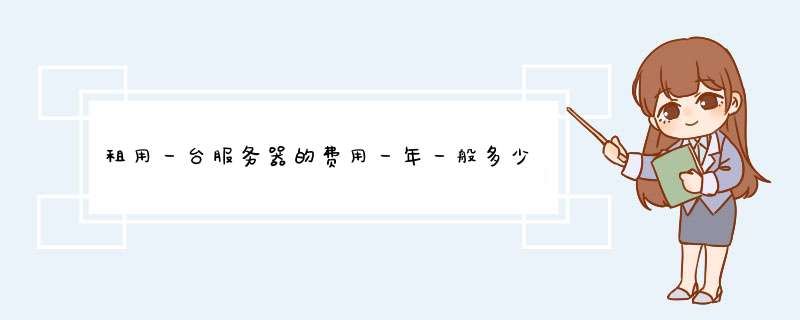



0条评论